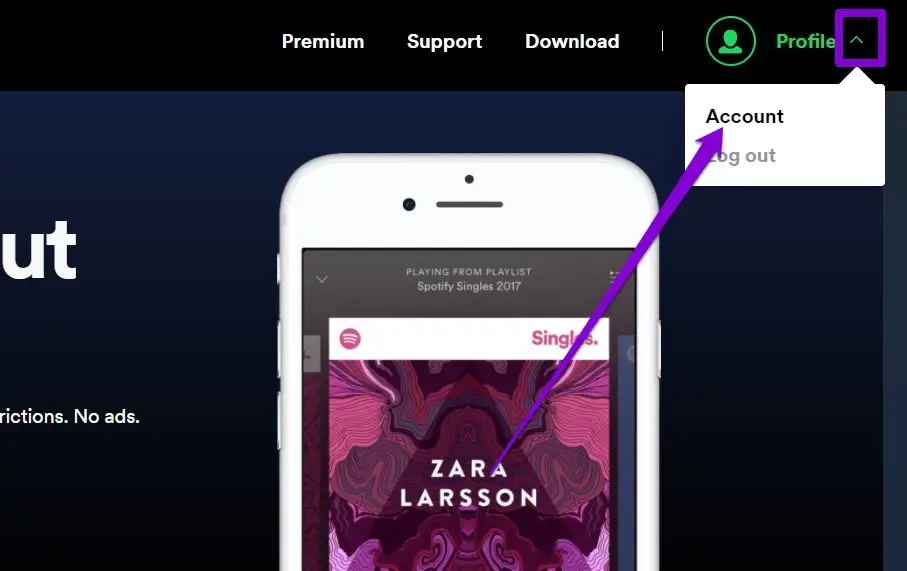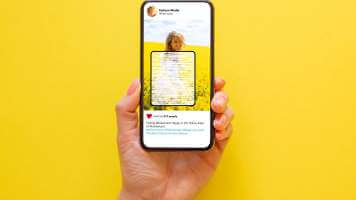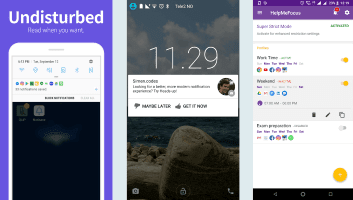Spotify bunlardan biri Müzik akışı hizmetleri Ünlü, ancak zaman zaman bazı hıçkırıklardan muzdarip. Kullanıcılarının çoğunu rahatsız eden bu tür can sıkıcı bir sorun, Spotify uygulamasının Android veya iPhone'da geçici olarak çalmayı durdurmasıdır. Spotify uygulamasındaki müzik veya podcast'ler rastgele duraklamaya devam ederse, Android ve iPhone'da Spotify duraklamasını düzeltmek için aşağıdaki XNUMX çözümü kullanabilirsiniz. Başlayalım.
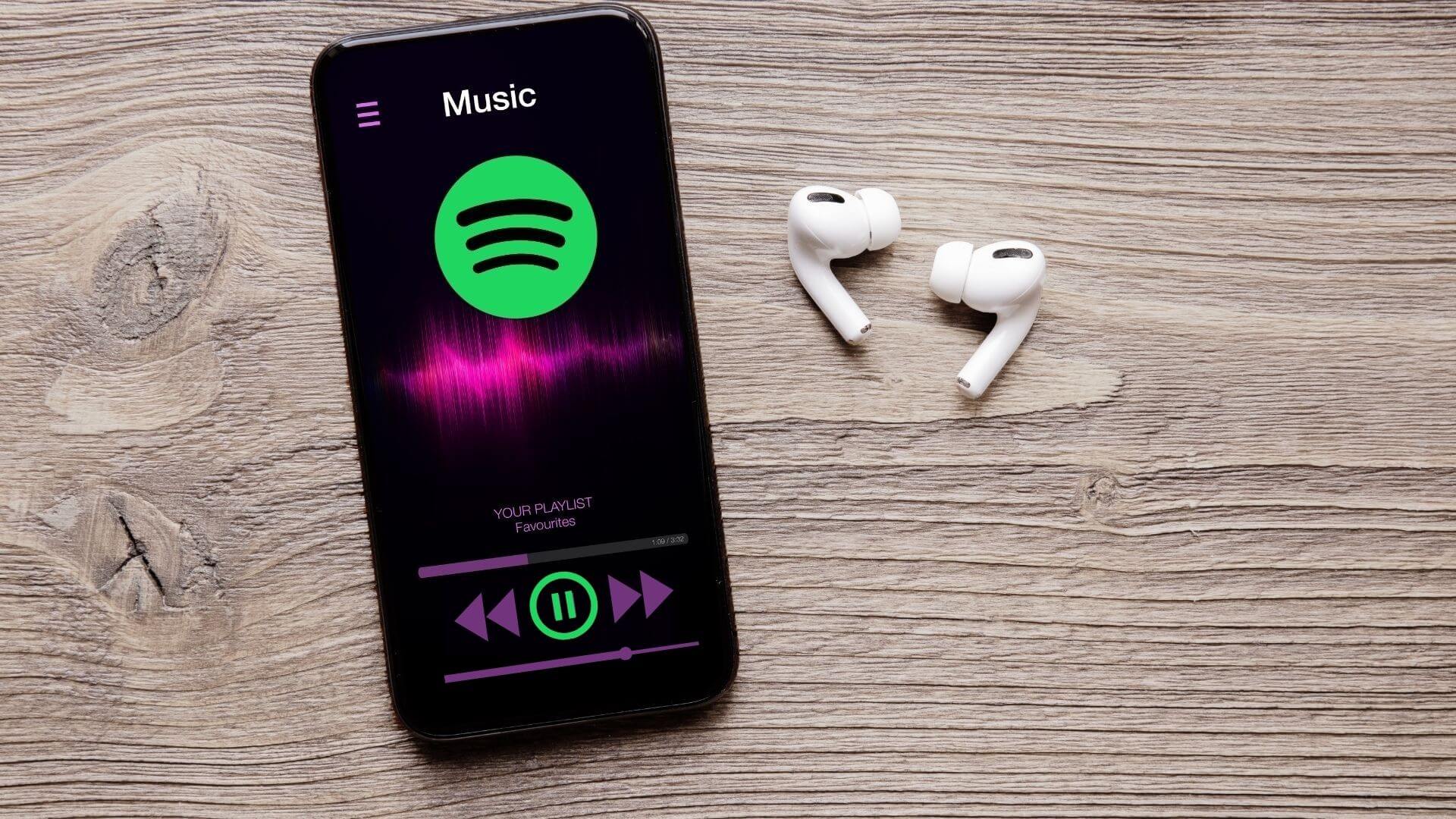
1. İnternet bağlantısını kontrol edin
İnternet bağlantınızın kesintili olup olmadığını kontrol edin ve ekarte edin. Bağlantı kesintili ise Spotify'dan müzik akışı yapmakta sorun yaşayabilirsiniz. gerçekleştirerek internet bağlantınızın gücünü kontrol edin. Android veya iPhone'unuzda hızlı bir hız testi.
2. Bluetooth bağlantı sorunlarını kontrol edin
Bluetooth kulaklık veya hoparlörden müzik dinliyorsanız, bu cihazların bağlı kaldığından emin olun. Kablosuz kulaklık kullanıyorsanız, telefonunuzun kapsama alanında olduğunuzdan ve kulaklığın yeterli pili olduğundan emin olun. Benzer şekilde, Bluetooth kulaklığınızın veya hoparlörünüzün eşleşmesini kaldırın ve Android cihazınız veya iPhone'unuzla yeniden eşleştirin.
3. Ses çıkış cihazını kontrol edin
Spotify'ı birden fazla cihazda kullanma eğilimindeyseniz, Spotify'ın hesap başına aynı anda yalnızca bir cihazda akış yapmanıza izin verdiğini bilmek önemlidir. Bu nedenle, başka biri cihazlarınızdan birinde Spotify'ı kullanmaya başladıysa, oynatmanın neden durduğunu merak ediyor olabilirsiniz.
Bunu doğrulamak ve kullanmak istediğiniz cihazda çalmayı kontrol etmek için Spotify uygulamasında mevcut ses cihazını kontrol edebilirsiniz.
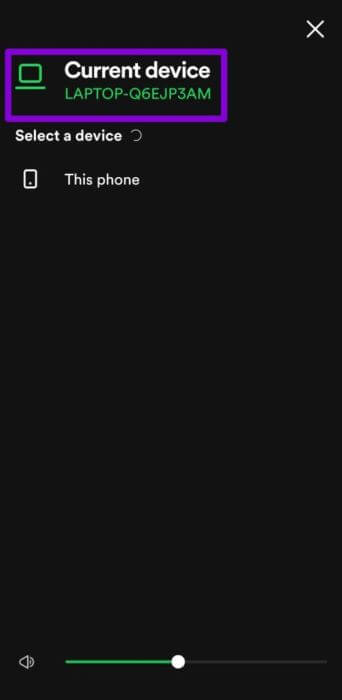
4. Tüm cihazlardan çıkış yapın
Sorun devam ederse, yapabilirsiniz Spotify'dan çıkış yap tüm cihazlarınızdan (Spotify'ı kullandığınız her yerde) ve baştan başlayın. Tüm cihazlarınızda tekrar oturum açmak sıkıcı görünse de, istenmeyen cihazları Spotify hesabınızdan kaldırmanın tek yolu budur. Ayrıca, ilgili tüm cihazlara tekrar giriş yapmanın acısını da beraberinde getiriyor.
Bunu yapmak için telefonunuzdan veya bilgisayarınızdan Spotify web sitesini ziyaret etmeniz gerekecek.
Adım 1: Favori web tarayıcınızı açın ve şuraya gidin: Spotify web sitesi. Spotify hesabınızda oturum açın.
Adım 2: genişletmek Profil Listesi Sağ üst köşede ve seçin Hesap Listeden.
Aşama 3: Dokunmak için aşağı kaydırın "Her Yerden Çıkış Yap" düğmesi.
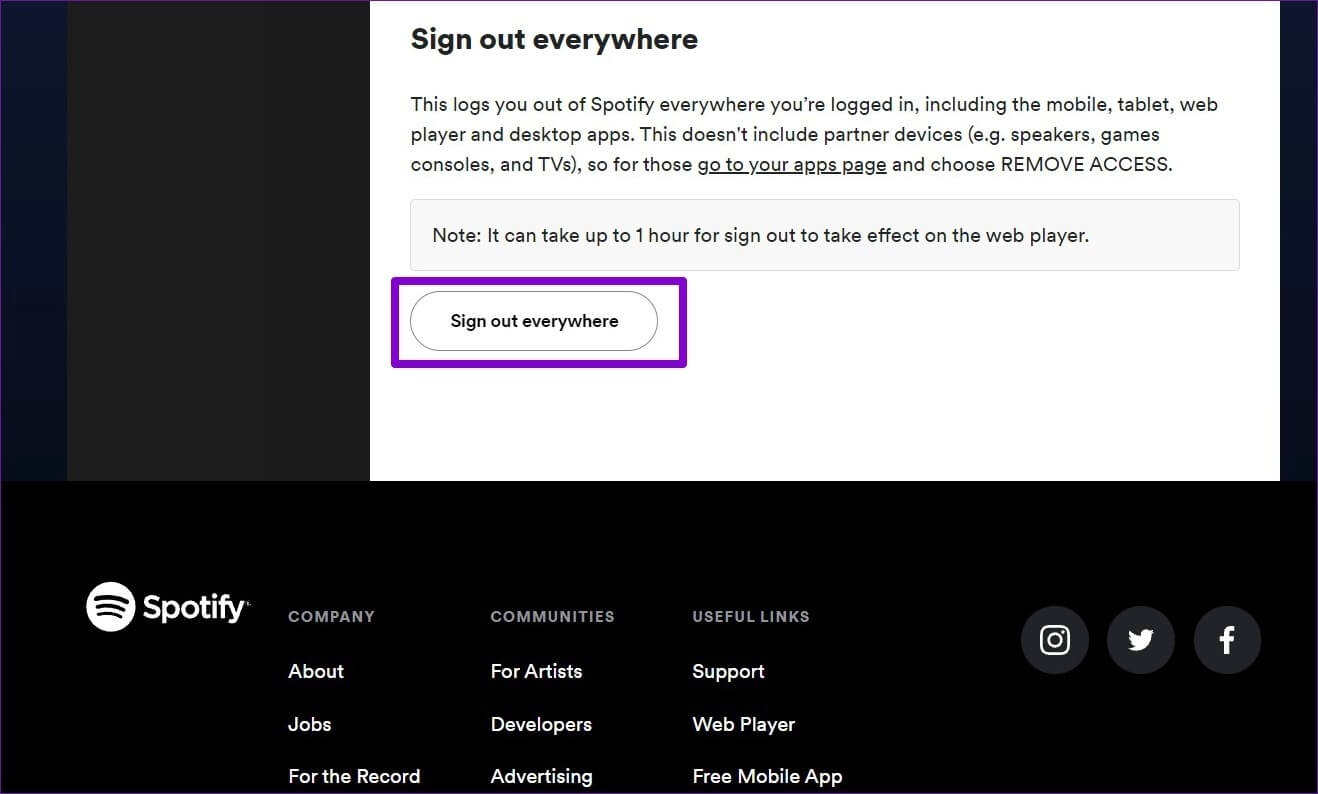
5. Pil tasarrufunu kapatın
Pil tasarrufunu etkinleştirmek, Spotify uygulamasının arka planda çalışma yeteneğini sınırlayabilir. Arka plan verilerine erişim engellendiğinden, bu, akış sırasında sık sık kesintilere neden olabilir. Aşağıdaki adımları izleyerek Android'de Pil tasarrufunu veya iPhone'da Düşük Güç Modu'nu devre dışı bırakmayı düşünün.
Android
Android'de güç tasarrufunu kapatmak için Ayarlar uygulaması Ve git batarya. Ardından, pil tasarrufu modunu kapatın.
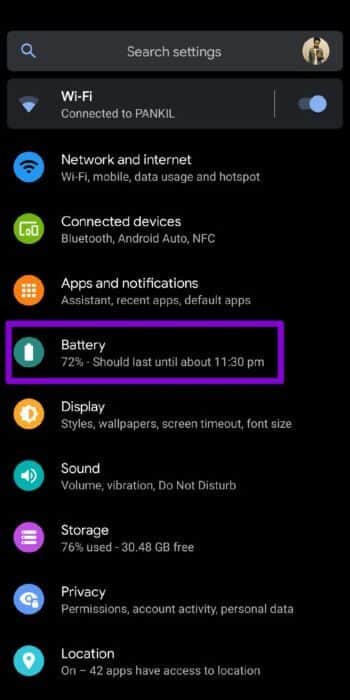
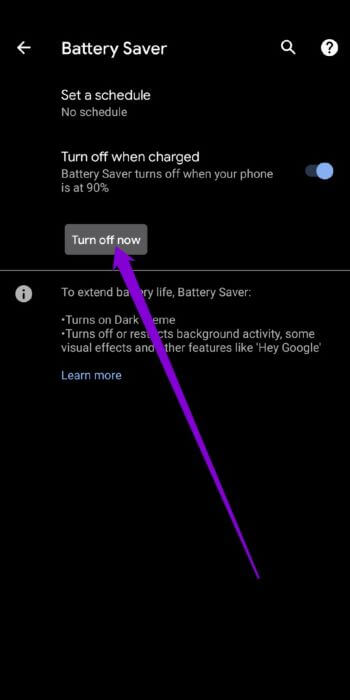
iPhone
iPhone'da pil tasarrufunu kapatmak için Ayarlar uygulaması Ve git batarya. Ardından Düşük Güç Modunun yanındaki anahtarı kapatın.
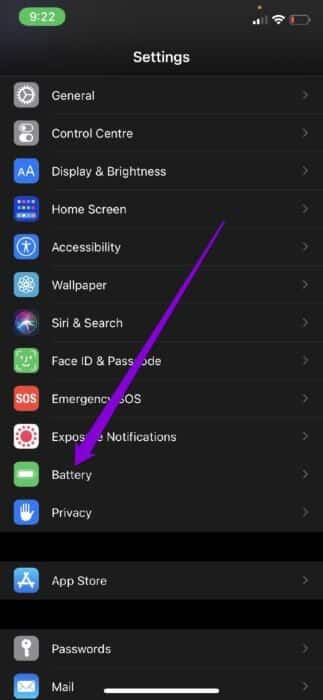
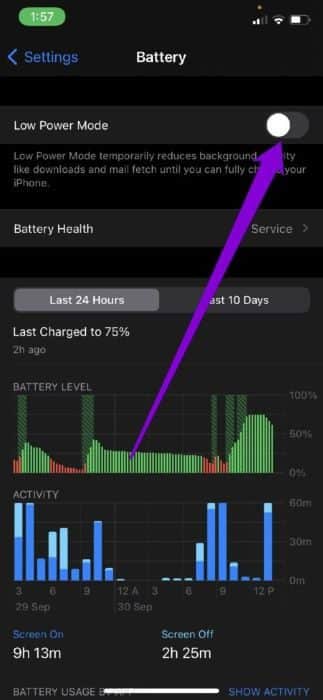
6. Veri kaydetmeyi kapatın
Veri koruyucuların etkinleştirilmesi, Spotify'ın arka planda verileri verimli bir şekilde kullanma becerisini de sınırlayabilir. Bu da arka planda şarkı indirememe veya akış sırasında sık kesintiler gibi sorunlara yol açabilir. Bu nedenle, mükemmel bir deneyim için telefonunuzda veri kaydetmeyi devre dışı bırakmanız gerekecektir.
Android
Android'de veri kaydetmeyi kapatmak için Ayarlar Ve git Ağ ve İnternet. sonra kapat Veri kaydetme modu.
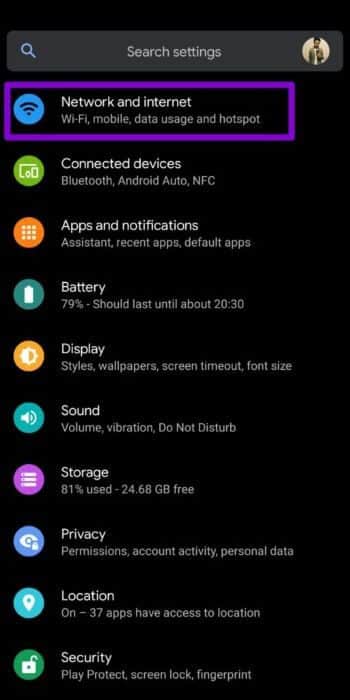
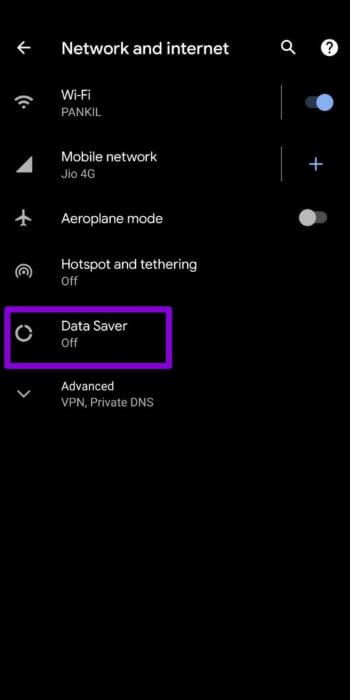
iOS
Wi-Fi'de Düşük Veri Modunu devre dışı bırakmak için Ayarlar uygulaması Ve seçin Wi-Fi. tık Bilgi simgesi Wi-Fi ağınızın yanında ve kapatın Anahtar Yanında Az veri modu.
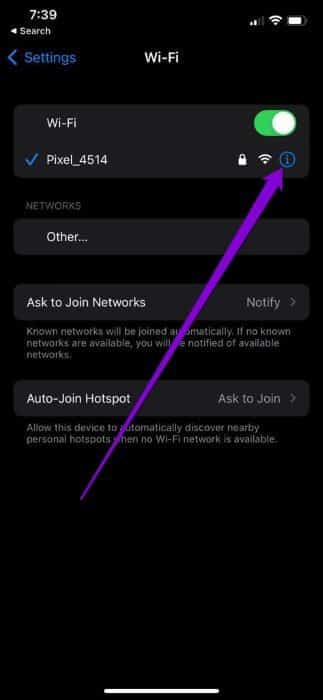
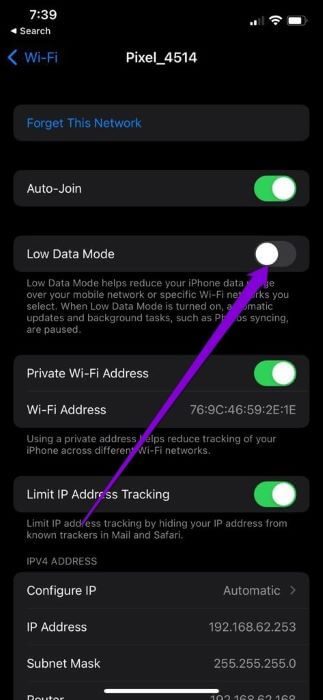
Spotify'ı mobil verilerde kullanıyorsanız, açın. Ayarlar uygulaması iPhone'unuzda şuraya gidin: Hücresel veri , Ve seç Hücresel veri seçenekleri. sonra devre dışı bırak Az veri modu.
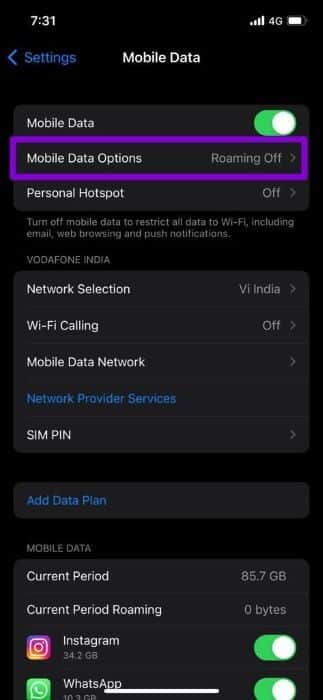
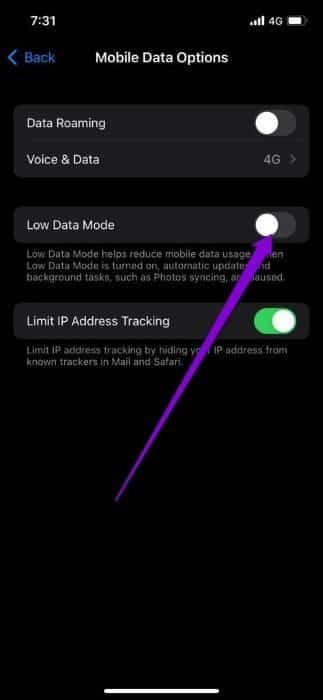
7. Arka plan veri kısıtlamalarını kapatın
Spotify uygulaması arka planda çalışmak için gerekli izinlere sahip değilse, kontrol etmek için duraklar. Bunu Android ve iPhone'da nasıl değiştireceğiniz aşağıda açıklanmıştır.
Android
Adım 1: Üzerine uzun basın Spotify uygulama simgesi Ve tıklayın bilgi simgesi listeden. Uygulama bilgisi sayfasında, öğesini seçin. Mobil veri ve Wi-Fi.
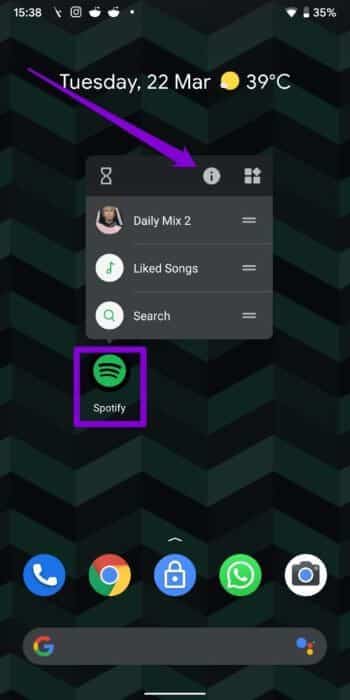
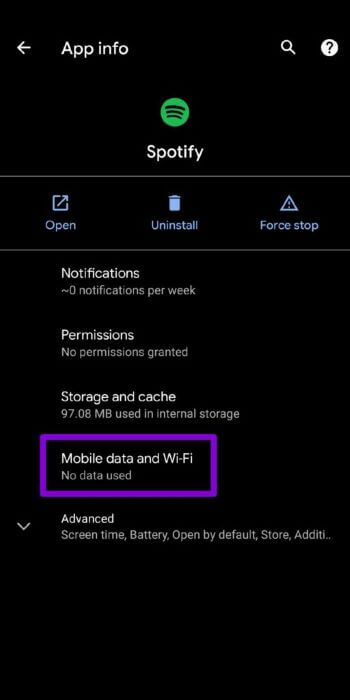
Adım 2: yanındaki anahtarı açın Arka plan verileri Ve kullanın Sınırsız veri.
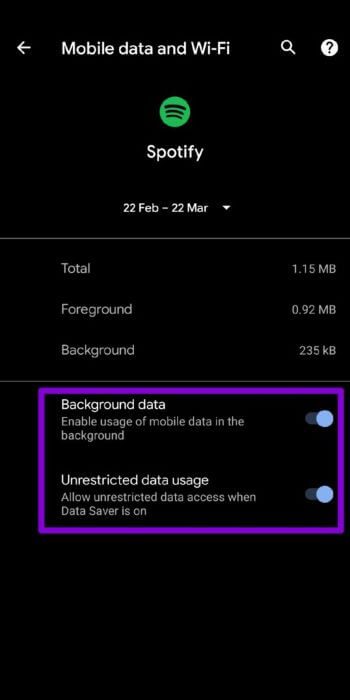
iPhone
Adım 1: koşmak Ayarlar uygulaması iPhone'unuzda Genel'e gidin ve Arka plan uygulama güncellemesi.
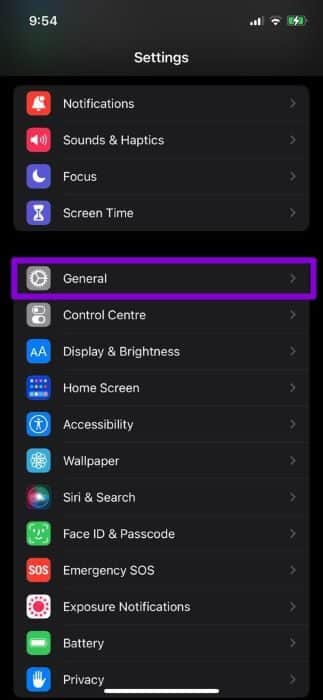
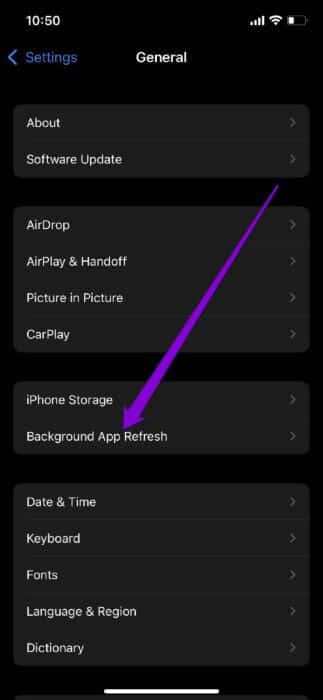
Adım 2: Aşağı kaydırın ve açın Spotify arka plan uygulaması güncellemesi.
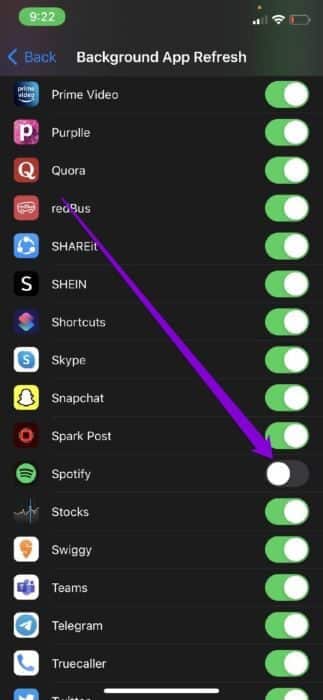
8. Önbelleği temizleyin
Spotify, şarkı ve podcast akışı sırasında önbellek verilerini toplar. Mevcut önbellek verileri çok eskiyse, işlevselliğine müdahale etmeye başlayabilir ve beklenmedik durmalara neden olabilir. Bunu düzeltmenin bir yolu, Spotify önbellek verilerini Android cihazınızdan veya iPhone'unuzdan temizlemektir.
Spotify uygulaması hem Android hem de iPhone'da benzer kullanıcı arayüzüne sahip olduğundan, Spotify önbellek verilerini temizlemek için herhangi bir akıllı telefonda aşağıdaki adımları takip edebilirsiniz. Bu çözümün ters tarafı, tüm çevrimdışı indirmelerinizi silecek olmasıdır.
Adım 1: koşmak Spotify uygulaması Android cihazınızda veya iPhone'unuzda. Tıklamak Dişli simgesini Açmak için sağ üst köşede ayarlar.
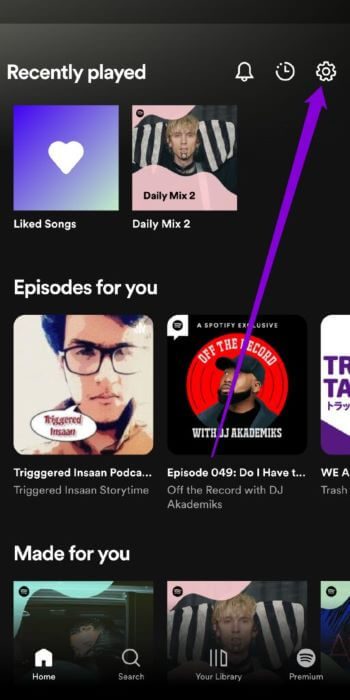
Adım 2: Depolama bölümüne ilerleyin ve öğesine dokunun. Önbelleği temizle. set Önbelleği temizle sorulduğunda tekrar
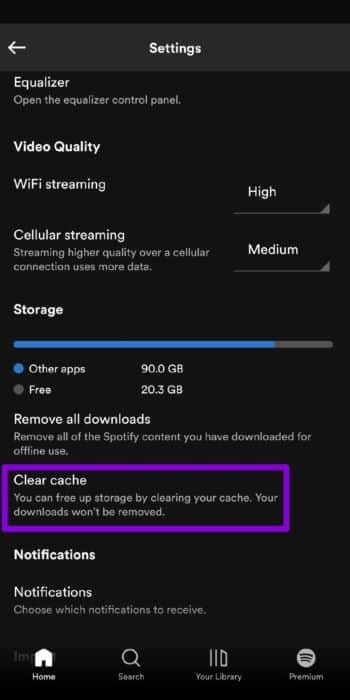
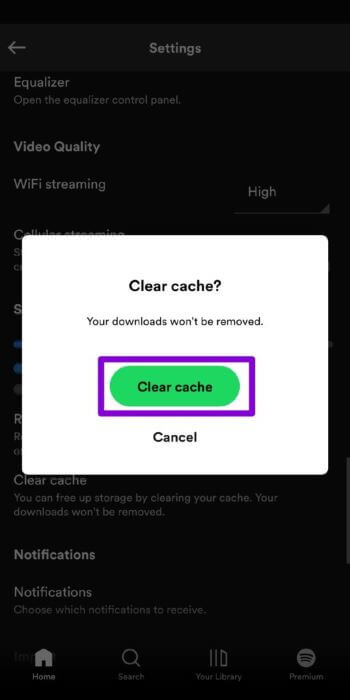
9. SPOTİFİ yeniden yükleyin
Son olarak, müzik akışı sırasında Spotify'daki ani duraklamadan hala rahatsızsanız, resmi Spotify forumu uygulamayı yeniden yüklemenizi önerir. Bu, çakışan uygulama verilerini temizleyecek ve daha eski bir yapı kullanıyorsanız, uygulamayı en son sürüme güncelleyecektir.
Artık duraklama yok
En sevdiğiniz müzikten veya rastgele duran bir podcast'ten daha sinir bozucu bir şey yoktur. Android ve iPhone'da Spotify duraklamasını düzeltmek için yukarıdaki çözümleri denemenin yanı sıra, eksik internet nedeniyle herhangi bir gecikme veya kesintiyi önlemek için en sevdiğiniz şarkıları çevrimdışı kullanım için indirmeyi de düşünebilirsiniz.